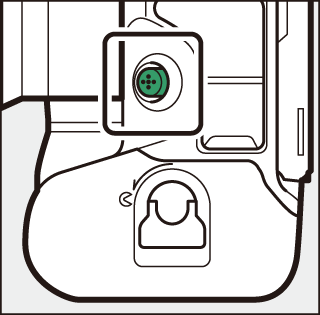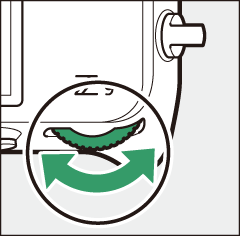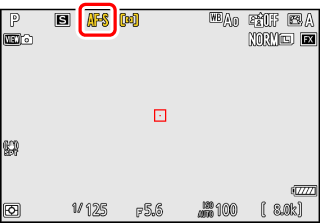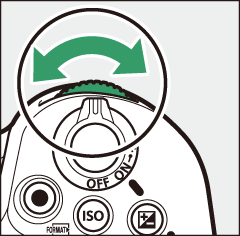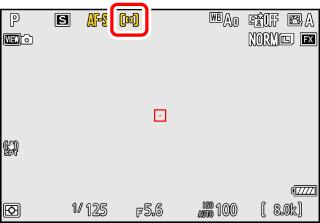Фокус
- Режим фокусировки
- Режим зоны АФ
- Выбор типа объекта для автофокуса
- Выбор точки фокусировки
- Сенсорный затвор
- Блокировка фокуса
- Ручная фокусировка
Режим фокусировки
Контролируйте, как камера фокусируется.
Выбор режима фокусировки
Режим фокусировки можно выбрать, удерживая кнопку режима фокусировки и вращая главный диск управления.
|
|
|
|
Режим фокусировки также можно выбрать с помощью элементов [ ] в меню фотосъемки и видеозаписи.
|
Вариант |
Описание |
|
|---|---|---|
|
АФ-С |
[ ] |
|
|
AF-C |
[ ] |
|
|
АФ-Ф |
[ ] |
|
|
МФ |
[ ] |
Сфокусируйтесь вручную ( Manual Focus ). Затвор можно спустить вне зависимости от того, находится объект в фокусе или нет. |
-
Фотокамера может не сфокусироваться, если:
-
предмет содержит линии, параллельные длинному краю кадра,
-
объекту не хватает контраста,
-
объект в точке фокусировки содержит области резко контрастной яркости,
-
точка фокусировки включает ночное точечное освещение или неоновую вывеску или другой источник света, яркость которого меняется,
-
мерцание или полосы появляются при флуоресцентном, ртутном, натриевом или аналогичном освещении,
-
используется перекрестный (звездчатый) фильтр или другой специальный фильтр,
-
объект кажется меньше точки фокусировки или
-
в предмете преобладают правильные геометрические узоры (например, жалюзи или ряд окон в небоскребе).
-
-
Дисплей может становиться ярче или темнее, пока камера фокусируется.
-
Точка фокусировки иногда может отображаться зеленым цветом, когда камера не может сфокусироваться.
-
Фотокамере может потребоваться больше времени для фокусировки при плохом освещении.
Для улучшения фокусировки при съемке в условиях низкой освещенности выберите [ ] для пользовательской настройки d10 [ ]. Этот параметр действует только в режиме фото.
Режим зоны АФ
Выберите, как камера выбирает точку фокусировки для автофокусировки.
-
В режимах, отличных от [ ], точку фокусировки можно расположить с помощью вспомогательного селектора ( Дополнительный селектор ) или мультиселектора.
Выбор режима зоны АФ
Чтобы выбрать режим зоны АФ, удерживайте кнопку режима фокусировки и вращайте вспомогательный диск управления.
|
|
|
|
Режим зоны АФ также можно выбрать с помощью элементов [ ] в меню фотосъемки и видеозаписи.
|
Вариант |
Описание |
|
|---|---|---|
|
3 |
[ ] |
|
|
d |
[ ] |
|
|
d |
[ ] |
|
|
e |
[ ] |
|
|
f |
[ ] |
|
|
f |
[ ] |
|
|
g |
[ ] |
|
|
8 |
[ ] |
Выберите размеры (измеряемые в точках фокусировки) зон фокусировки, используемых для выбранной зоны автофокусировки.
|
|
9 |
[ ] |
|
|
u |
[ ] |
|
|
n |
[ ] |
|
|
h |
[ ] |
|
Фотокамера может быть не в состоянии отслеживать объекты, которые:
-
похожи по цвету, яркости или рисунку на фон,
-
заметно измениться в размере, цвете или яркости,
-
слишком велики или слишком малы,
-
слишком яркие или слишком темные,
-
двигаться быстро или
-
закрываются другими объектами или выходят за пределы кадра.
Во всех режимах зоны АФ, кроме [ ], [ ] и [ ], в точке фокусировки появляется точка, когда она находится в центре кадра.
Если для [ зоны АФ] выбран [ ] или [ ], размер зоны фокусировки можно выбрать, удерживая кнопку режима фокусировки и нажимая 1 , 3 , 4 и 2 .
-
Для более быстрого выбора точки фокусировки выберите [ ] для пользовательской настройки a4 [ ], чтобы использовать только четверть доступных точек фокусировки. Выбор [ ] не влияет на количество точек, доступных для [ ].
-
Если вы предпочитаете использовать вспомогательный селектор для выбора точки фокусировки, вы можете выбрать [ ] для пользовательской настройки f2 [ ] > [ ], чтобы селектор, используемый для быстрого выбора центральной точки фокусировки.
Выбор типа объекта для автофокуса
Класс объектов, которым придается приоритет во время автофокусировки, можно выбрать с помощью пунктов [ ] в меню фотосъемки и видеозаписи, которые предлагают выбор [ ], [ ], [ ], [ ], и [ ]. Объект, обнаруженный камерой, обозначается точкой фокусировки. 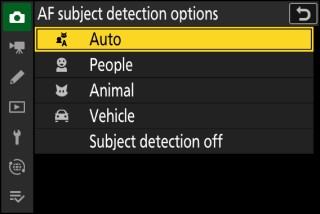
-
В случае меню видеозаписи выбор объекта осуществляется через [ ] > [ объекта]. Для режимов фото и видео можно выбрать отдельные типы объектов.
-
Обнаружение объекта доступно, когда [ ], [ ], [ ], [ ], [ ] , [ ] или [ ] выбран для [ ].
-
Человеческие лица, обнаруженные камерой при выборе [ ], обозначаются рамкой, обозначающей точку фокусировки. Если камера обнаружит глаза объекта, вместо этого точка фокусировки появится над одним или другим его глазом (AF с распознаванием лица/глаз). Если объект отводит взгляд после обнаружения его лица, точка фокусировки перемещается, чтобы отслеживать его движение.

-
Если собака, кошка или птица обнаружены при выборе [ ], точка фокусировки появится на морде рассматриваемого животного (AF с обнаружением животных). Если камера обнаружит глаза объекта, вместо этого точка фокусировки появится над одним или другим его глазом. Если камера не может обнаружить ни лицо, ни глаза, она отобразит точку фокусировки над обнаруженным животным.
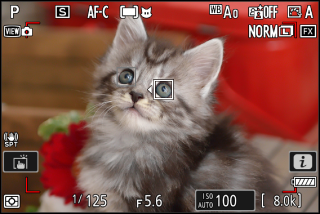
-
Если автомобиль, мотоцикл, поезд, самолет или велосипед обнаружены при выборе [ ], точка фокусировки появится над рассматриваемым транспортным средством. В случае с поездами камера обнаружит только переднюю часть. В самолетах камера обнаружит тело, нос или кабину в зависимости от размера самолета.

-
Если выбрано [ ], камера будет обнаруживать людей, животных и транспортные средства и автоматически выбирать объект для фокусировки.
-
Чтобы полностью отключить обнаружение объекта автофокусировки, выберите [ ].
-
Если обнаружено более одного объекта выбранного типа, над каждым из обнаруженных объектов появится серая точка фокусировки. Если для параметра [ ] выбрано значение [ Автоматическая зона АФ ], в точке фокусировки, выбранной камерой, появятся значки e и f . Точку фокусировки можно расположить над другими объектами, нажав 4 или 2 .
-
Во время воспроизведения вы можете увеличить объект, используемый для фокусировки, нажав J .
Обнаружение субъекта может не работать должным образом, если:
-
лицо объекта слишком большое или маленькое по отношению к кадру,
-
лицо объекта слишком ярко или тускло освещено,
-
субъект носит очки или солнцезащитные очки,
-
лицо или глаза субъекта закрыты волосами или другими предметами, или
-
объект чрезмерно перемещается во время съемки.
-
Обнаружение субъекта может не работать должным образом, если:
-
лицо объекта слишком большое или маленькое по отношению к кадру,
-
лицо объекта слишком ярко или тускло освещено,
-
лицо или глаза субъекта закрыты мехом или чем-то подобным,
-
лицо и глаза объекта одного цвета, или
-
объект чрезмерно перемещается во время съемки.
-
-
Фотокамера может отображать рамку вокруг объектов, которые не являются собаками, кошками или птицами, но напоминают этих животных.
-
Свет от вспомогательной подсветки АФ может отрицательно влиять на глаза некоторых животных; при использовании автофокусировки с обнаружением животных выберите [ ] для пользовательской настройки a12 [ ].
-
Обнаружение субъекта может не работать должным образом с субъектами, которые:
-
слишком большой или маленький по отношению к раме,
-
слишком ярко или слишком темно,
-
частично скрыт,
-
похож по цвету на окружающие предметы или
-
чрезмерно двигаться.
-
-
Камера может не обнаружить транспортные средства некоторых форм и цветов. Кроме того, он может отображать рамку вокруг предметов, которые не являются транспортными средствами.
Производительность обнаружения объекта может упасть:
-
во время высокоскоростной захвата кадров или
-
если в качестве режима тона для [ ] > [ ] или [ ] выбран режим тона [ ] или [ ] меню записи.
Выбор точки фокусировки
За исключением случаев, когда для режима зоны АФ выбрано [ ], точку фокусировки можно выбирать вручную, что позволяет создавать фотографии с объектом, расположенным практически в любом месте кадра.
-
Используйте мультиселектор для выбора точки фокусировки при включенном таймере режима ожидания.
-
Нажатие J выбирает центральную точку фокусировки.
-
Вспомогательный переключатель можно использовать для выбора точки фокусировки вместо мультиселектора.
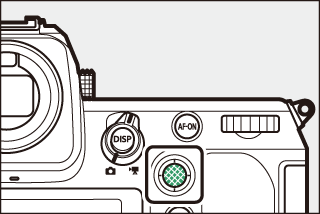
-
Экспозиция и фокусировка блокируются, пока нажата центральная часть вспомогательного селектора.
-
Будьте осторожны, не засовывайте пальцы в глаза при использовании вспомогательного селектора, глядя в видоискатель.
Возможно, вам будет удобно использовать вертикальный мультиселектор при съемке фотографий в портретной («высокой») ориентации.
Вы можете нажать центр вспомогательного переключателя и вертикального мультиселектора или наклонить их, как показано на рисунке. Элементы управления могут не работать должным образом при нажатии сбоку. 
Выбор точки фокусировки можно заблокировать, выбрав [ ] для пользовательской настройки f4 или g3 [ ] > [ ].
Сенсорный затвор
Коснитесь дисплея, чтобы сфокусироваться на выбранной точке. Затвор будет спущен, когда вы уберете палец с дисплея. 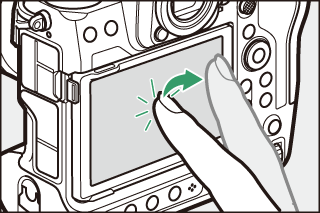
Коснитесь значка, показанного на иллюстрации, чтобы выбрать операцию, выполняемую касанием дисплея. 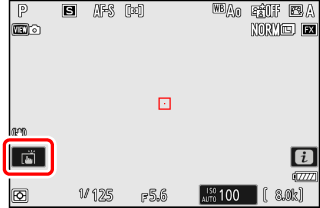
|
Вариант |
Описание |
|
|---|---|---|
|
W |
[ Сенсорный затвор/сенсорный автофокус ] |
|
|
X |
[ ] |
Сенсорный затвор отключен. |
|
f |
[ ] |
|
|
V |
[ ] |
|
-
Сенсорное управление нельзя использовать для ручной фокусировки.
-
Спусковую кнопку затвора можно использовать для съемки, когда отображается значок W
-
Во время серийной фотосъемки сенсорное управление можно использовать только для съемки одного снимка за раз. Используйте спусковую кнопку затвора для серийной фотосъемки.
-
В режиме автоспуска фокусировка фиксируется на выбранном объекте при прикосновении к монитору, а затвор срабатывает примерно через 10 секунд после того, как вы убираете палец с дисплея. Если количество выбранных снимков больше 1, оставшиеся снимки будут сделаны одной серией.
Блокировка фокуса
Используйте блокировку фокуса в тех случаях, когда у камеры возникают проблемы с автофокусировкой.
-
Используйте блокировку фокуса, чтобы зафиксировать фокус на текущем объекте, когда в качестве режима фокусировки выбран AF-C .
-
При использовании блокировки фокуса выберите режим зоны АФ, отличный от [ ].
-
Поместите объект в выбранную точку фокусировки и нажмите спусковую кнопку затвора наполовину.
-
Нажмите на центр вспомогательного селектора.
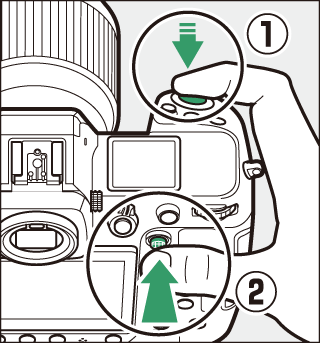
-
Удерживая спусковую кнопку затвора нажатой наполовину ( q ), нажмите центр вспомогательного селектора ( w ), чтобы зафиксировать фокус. Фокус останется заблокированным, пока нажата центральная часть вспомогательного селектора, даже если вы уберете палец со спусковой кнопки затвора.
-
Экспозиция также будет заблокирована.
-
На дисплеях появятся значки AE-L .
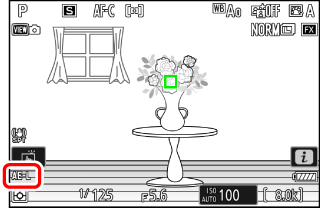
-
-
Удерживая нажатой центр вспомогательного селектора, измените композицию фотографии и сделайте снимок.
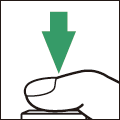
Не изменяйте расстояние между камерой и объектом. Если расстояние до объекта изменилось, снимите блокировку и снова сфокусируйтесь на новом расстоянии.

Фокус блокируется, пока спусковая кнопка затвора нажата наполовину. Вы также можете заблокировать фокус, нажав на центр вспомогательного селектора.
-
Если вы заблокировали фокус, нажав на центр вспомогательного селектора, фокус останется заблокированным между снимками, если вы удерживаете центр вспомогательного селектора нажатым.
-
Если вы заблокировали фокус, нажав спусковую кнопку затвора наполовину, фокус останется заблокированным, если вы удерживаете кнопку нажатой наполовину между снимками.
-
Кнопку AF-ON можно использовать для фокусировки вместо спусковой кнопки затвора.
-
Когда [ ] выбрано для пользовательской настройки a6 [ ], фокусировка может быть инициирована только нажатием кнопки AF-ON ; фотокамера не будет фокусироваться, если спусковая кнопка затвора нажата наполовину. Фокус останется заблокированным после отпускания кнопки AF-ON . Чтобы отключить блокировку фокуса, снова нажмите кнопку AF‑ON .
Ручная фокусировка
Ручная фокусировка доступна в режиме ручной фокусировки. Используйте ручную фокусировку, когда, например, автофокус не дает желаемых результатов.
-
Расположите точку фокусировки над объектом и вращайте кольцо фокусировки или управления, пока объект не окажется в фокусе.
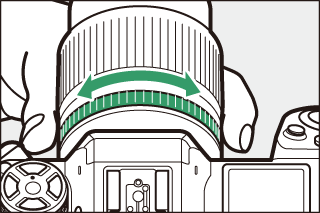
-
Для большей точности нажмите кнопку X , чтобы увеличить изображение через объектив.
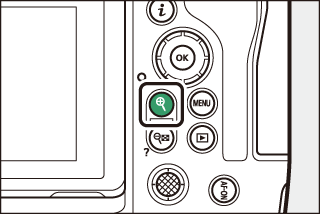
-
Индикатор фокусировки ( I ) на экране режима съемки можно использовать для подтверждения того, что объект в выбранной точке фокусировки находится в фокусе (электронный дальномер). Точка фокусировки также подсвечивается зеленым цветом, когда объект находится в фокусе.
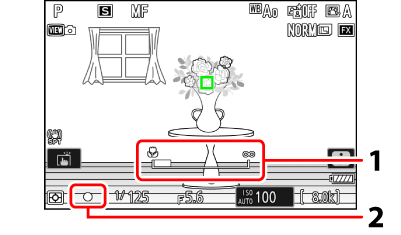
1 Индикатор фокусного расстояния
2 Индикатор фокусировки
Индикатор фокусировки
Описание

(устойчивый)
Объект находится в фокусе.

(устойчивый)
Точка фокусировки находится перед объектом.

(устойчивый)
Точка фокусировки находится позади объекта.

(мигает)
Камера не может сфокусироваться.
-
При использовании ручной фокусировки на объектах, не подходящих для автоматической фокусировки, обратите внимание, что индикатор фокусировки ( I ) может отображаться, когда объект не находится в фокусе. Увеличьте вид через объектив и проверьте фокусировку. Использование штатива рекомендуется, когда у камеры возникают проблемы с фокусировкой.
Режим ручной фокусировки можно выбрать с помощью элементов управления выбором режима фокусировки на объективе (где они доступны).
Фокусное расстояние измеряется от метки фокальной плоскости ( E ) на корпусе камеры, которая показывает положение фокальной плоскости внутри камеры ( q ). Используйте эту метку при измерении расстояния до объекта для ручной фокусировки или макросъемки. Расстояние между фокальной плоскостью и монтажным фланцем объектива известно как «расстояние от фланца до заднего края» ( w ). На этой камере расстояние от фланца до заднего края составляет 16 мм (0,63 дюйма). 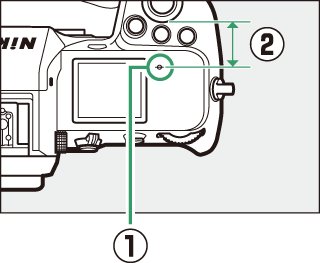
-
Если для пользовательской настройки a13 [Выделение ] > [ выделения акцентов] выбрано значение [ ], объекты, находящиеся в фокусе, будут обозначаться цветными контурами, которые появляются при ручной настройке фокуса (выделение фокуса).
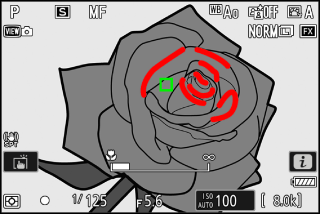
-
Обратите внимание, что отображение фокус-пика может не отображаться, если камера не может обнаружить контуры. Проверьте фокусировку на дисплее съемки.